Si vous avez déjà vu l'une des performances de "Dance Moms", vous savez déjà qu'ils dansent sur certaines musiques qui correspondent à la performance. Faites une recherche sur YouTube pour "Dance Moms Audio Swap", et vous trouverez une collection de vidéos de performances qui ont été modifiées et coupées. De la même manière, vous pouvez créer un échange audio Dance Moms. Et bien que cela soit moins fréquent, vous pouvez également utiliser l’échange d’audio autrement que par les swaps audio Dance Moms.
Première partie de deux:
Préparation
-
 1 Obtenez le ou les périphériques requis. Il s’agit d’une méthode mobile, vous aurez donc besoin d’un appareil Apple (ou d’un appareil équipé d’iMovie). Cela comprend: Mac (ordinateurs / ordinateurs portables), iPhone, iPod et iPad.
1 Obtenez le ou les périphériques requis. Il s’agit d’une méthode mobile, vous aurez donc besoin d’un appareil Apple (ou d’un appareil équipé d’iMovie). Cela comprend: Mac (ordinateurs / ordinateurs portables), iPhone, iPod et iPad. -
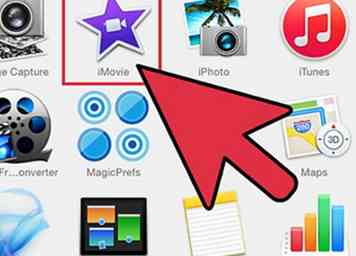 2 Obtenez les applications nécessaires. Les applications dont vous aurez besoin sont:
2 Obtenez les applications nécessaires. Les applications dont vous aurez besoin sont: - iMovie (cela peut être gratuit dans certains cas)
- Téléchargement vidéo et lecteur - Titan (parfois appelé "Free Video") (gratuit ou premium).
Deuxième partie de deux:
La création
-
 1 Ouvrez "Video Download". En bas devrait être un onglet "Navigateur". Touchez cela. Faites défiler vers le haut Il y a une barre d'URL et une barre de recherche Google. Dans Google, recherchez un numéro de danse des mamans que vous souhaitez utiliser.
1 Ouvrez "Video Download". En bas devrait être un onglet "Navigateur". Touchez cela. Faites défiler vers le haut Il y a une barre d'URL et une barre de recherche Google. Dans Google, recherchez un numéro de danse des mamans que vous souhaitez utiliser. -
 2 Appuyez sur la vidéo. Faites défiler vers le haut et appuyez et maintenez l'URL de la vidéo. Un menu de liste devrait apparaître.
2 Appuyez sur la vidéo. Faites défiler vers le haut et appuyez et maintenez l'URL de la vidéo. Un menu de liste devrait apparaître. -
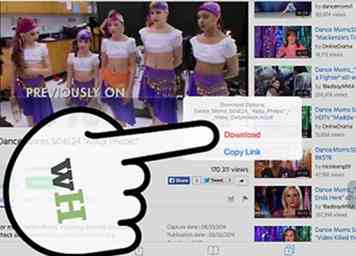 3 Appuyez sur "Télécharger sous" et appuyez sur la barre de nom pour taper. Vous pouvez aussi simplement télécharger la vidéo sans la renommer. Vous serez en mesure de voir la vidéo par la vignette, donc peu importe ce que vous nommez.
3 Appuyez sur "Télécharger sous" et appuyez sur la barre de nom pour taper. Vous pouvez aussi simplement télécharger la vidéo sans la renommer. Vous serez en mesure de voir la vidéo par la vignette, donc peu importe ce que vous nommez. -
 4 Après avoir téléchargé la ou les vidéos, accédez à "Vidéos" en bas de l'application. Vos vidéos apparaîtront. Tapez et maintenez la vidéo que vous souhaitez échanger audio. Appuyez sur "Enregistrer dans la pellicule".
4 Après avoir téléchargé la ou les vidéos, accédez à "Vidéos" en bas de l'application. Vos vidéos apparaîtront. Tapez et maintenez la vidéo que vous souhaitez échanger audio. Appuyez sur "Enregistrer dans la pellicule". - Il peut être facile d'oublier ou peut-être penser que vous pouvez sauter cette étape, mais c'est essentiel, alors ne le négligez pas.
-
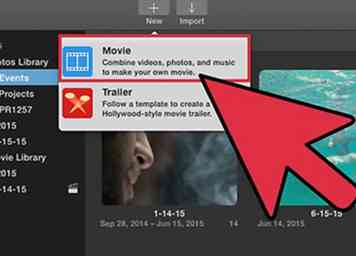 5 Ouvrez iMovie. Appuyez sur le bouton Créer ("+"). Appuyez sur "Film". Sur le dessin "Simple", tapez sur "Créer".
5 Ouvrez iMovie. Appuyez sur le bouton Créer ("+"). Appuyez sur "Film". Sur le dessin "Simple", tapez sur "Créer". -
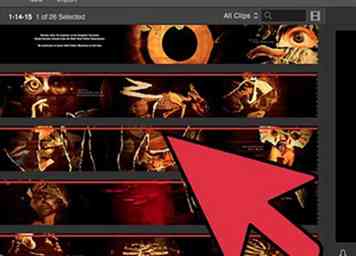 6 Appuyez sur l'icône multimédia en haut à gauche de votre zone de travail. Vous devriez être sur "Vidéo" dans les onglets en bas de l'application. Appuyez sur "tous" et choisissez la vidéo que vous avez téléchargée. Touchez une flèche qui signifie "utiliser".
6 Appuyez sur l'icône multimédia en haut à gauche de votre zone de travail. Vous devriez être sur "Vidéo" dans les onglets en bas de l'application. Appuyez sur "tous" et choisissez la vidéo que vous avez téléchargée. Touchez une flèche qui signifie "utiliser". -
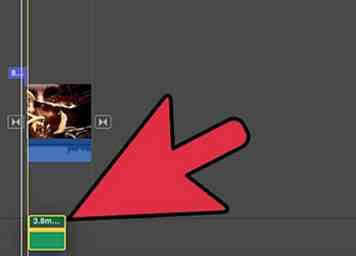 7 Appuyez sur l'onglet "Audio" en bas. Choisissez votre chanson. Choisissez la flèche "use".
7 Appuyez sur l'onglet "Audio" en bas. Choisissez votre chanson. Choisissez la flèche "use". -
 8 Dans votre studio iMovie, appuyez sur la vidéo. Choisissez l'icône du son. Tournez le son à 0%.
8 Dans votre studio iMovie, appuyez sur la vidéo. Choisissez l'icône du son. Tournez le son à 0%. -
 9 Supprimer toutes les parties de la vidéo qui sont ne pas la danse (le public, les juges, etc.). Vous pouvez le faire en:
9 Supprimer toutes les parties de la vidéo qui sont ne pas la danse (le public, les juges, etc.). Vous pouvez le faire en: - 1. En plaçant la ligne de barre de travail blanche où vous divisez la danse et la partie qui doit être retirée. Cela doit être fait deux fois à moins que la partie en cours d’extraction ne soit au début ou à la fin.
- 2. Appuyez sur la pièce à supprimer et sur "Supprimer".
-
 10 Choisissez des parties de la danse pour vous déplacer si vous voulez changer de danse. Cela fonctionne de la même manière que les pièces à enlever (étape 9). Séparez les parties de la danse. Les dupliquer. Tenez-les pour les déplacer vers une autre partie de la danse.
10 Choisissez des parties de la danse pour vous déplacer si vous voulez changer de danse. Cela fonctionne de la même manière que les pièces à enlever (étape 9). Séparez les parties de la danse. Les dupliquer. Tenez-les pour les déplacer vers une autre partie de la danse. - Remarque: Lorsque vous déplacez une pièce, celle-ci ne peut être placée qu’aux séparations, au début ou à la fin.
- Si vous souhaitez supprimer une partie de la danse, mais que le clip est trop court, raccourcissez la partie qui lui est associée.
-
 11 Corrigez votre chanson si elle doit être modifiée. Par exemple, divisez-le, dupliquez-le, raccourcissez-le, etc.
11 Corrigez votre chanson si elle doit être modifiée. Par exemple, divisez-le, dupliquez-le, raccourcissez-le, etc. -
 12 Appuyez sur la flèche arrière en haut à gauche de votre écran. Votre travail devrait déjà être enregistré. Nommez votre travail.
12 Appuyez sur la flèche arrière en haut à gauche de votre écran. Votre travail devrait déjà être enregistré. Nommez votre travail. -
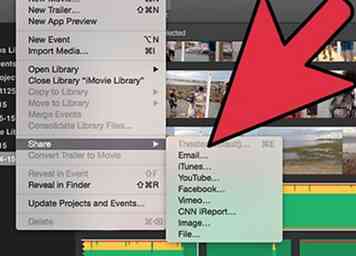 13 Publiez votre travail. Cette étape est facultative.
13 Publiez votre travail. Cette étape est facultative.
Facebook
Twitter
Google+
 Minotauromaquia
Minotauromaquia
 1 Obtenez le ou les périphériques requis. Il s’agit d’une méthode mobile, vous aurez donc besoin d’un appareil Apple (ou d’un appareil équipé d’iMovie). Cela comprend: Mac (ordinateurs / ordinateurs portables), iPhone, iPod et iPad.
1 Obtenez le ou les périphériques requis. Il s’agit d’une méthode mobile, vous aurez donc besoin d’un appareil Apple (ou d’un appareil équipé d’iMovie). Cela comprend: Mac (ordinateurs / ordinateurs portables), iPhone, iPod et iPad. 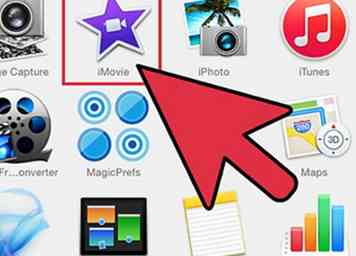 2 Obtenez les applications nécessaires. Les applications dont vous aurez besoin sont:
2 Obtenez les applications nécessaires. Les applications dont vous aurez besoin sont:  1 Ouvrez "Video Download". En bas devrait être un onglet "Navigateur". Touchez cela. Faites défiler vers le haut Il y a une barre d'URL et une barre de recherche Google. Dans Google, recherchez un numéro de danse des mamans que vous souhaitez utiliser.
1 Ouvrez "Video Download". En bas devrait être un onglet "Navigateur". Touchez cela. Faites défiler vers le haut Il y a une barre d'URL et une barre de recherche Google. Dans Google, recherchez un numéro de danse des mamans que vous souhaitez utiliser.  2 Appuyez sur la vidéo. Faites défiler vers le haut et appuyez et maintenez l'URL de la vidéo. Un menu de liste devrait apparaître.
2 Appuyez sur la vidéo. Faites défiler vers le haut et appuyez et maintenez l'URL de la vidéo. Un menu de liste devrait apparaître. 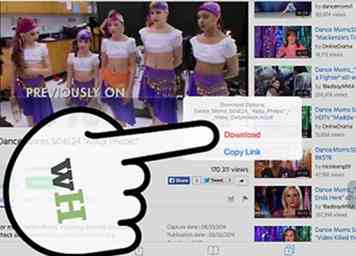 3 Appuyez sur "Télécharger sous" et appuyez sur la barre de nom pour taper. Vous pouvez aussi simplement télécharger la vidéo sans la renommer. Vous serez en mesure de voir la vidéo par la vignette, donc peu importe ce que vous nommez.
3 Appuyez sur "Télécharger sous" et appuyez sur la barre de nom pour taper. Vous pouvez aussi simplement télécharger la vidéo sans la renommer. Vous serez en mesure de voir la vidéo par la vignette, donc peu importe ce que vous nommez.  4 Après avoir téléchargé la ou les vidéos, accédez à "Vidéos" en bas de l'application. Vos vidéos apparaîtront. Tapez et maintenez la vidéo que vous souhaitez échanger audio. Appuyez sur "Enregistrer dans la pellicule".
4 Après avoir téléchargé la ou les vidéos, accédez à "Vidéos" en bas de l'application. Vos vidéos apparaîtront. Tapez et maintenez la vidéo que vous souhaitez échanger audio. Appuyez sur "Enregistrer dans la pellicule". 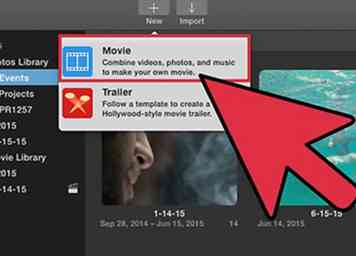 5 Ouvrez iMovie. Appuyez sur le bouton Créer ("+"). Appuyez sur "Film". Sur le dessin "Simple", tapez sur "Créer".
5 Ouvrez iMovie. Appuyez sur le bouton Créer ("+"). Appuyez sur "Film". Sur le dessin "Simple", tapez sur "Créer". 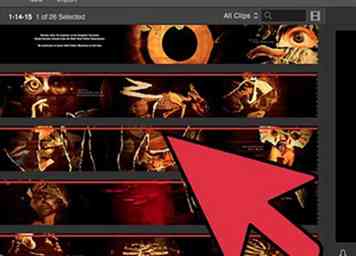 6 Appuyez sur l'icône multimédia en haut à gauche de votre zone de travail. Vous devriez être sur "Vidéo" dans les onglets en bas de l'application. Appuyez sur "tous" et choisissez la vidéo que vous avez téléchargée. Touchez une flèche qui signifie "utiliser".
6 Appuyez sur l'icône multimédia en haut à gauche de votre zone de travail. Vous devriez être sur "Vidéo" dans les onglets en bas de l'application. Appuyez sur "tous" et choisissez la vidéo que vous avez téléchargée. Touchez une flèche qui signifie "utiliser". 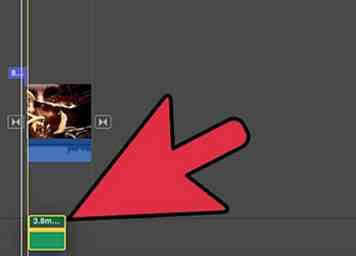 7 Appuyez sur l'onglet "Audio" en bas. Choisissez votre chanson. Choisissez la flèche "use".
7 Appuyez sur l'onglet "Audio" en bas. Choisissez votre chanson. Choisissez la flèche "use".  8 Dans votre studio iMovie, appuyez sur la vidéo. Choisissez l'icône du son. Tournez le son à 0%.
8 Dans votre studio iMovie, appuyez sur la vidéo. Choisissez l'icône du son. Tournez le son à 0%.  9 Supprimer toutes les parties de la vidéo qui sont ne pas la danse (le public, les juges, etc.). Vous pouvez le faire en:
9 Supprimer toutes les parties de la vidéo qui sont ne pas la danse (le public, les juges, etc.). Vous pouvez le faire en:  10 Choisissez des parties de la danse pour vous déplacer si vous voulez changer de danse. Cela fonctionne de la même manière que les pièces à enlever (étape 9). Séparez les parties de la danse. Les dupliquer. Tenez-les pour les déplacer vers une autre partie de la danse.
10 Choisissez des parties de la danse pour vous déplacer si vous voulez changer de danse. Cela fonctionne de la même manière que les pièces à enlever (étape 9). Séparez les parties de la danse. Les dupliquer. Tenez-les pour les déplacer vers une autre partie de la danse.  11 Corrigez votre chanson si elle doit être modifiée. Par exemple, divisez-le, dupliquez-le, raccourcissez-le, etc.
11 Corrigez votre chanson si elle doit être modifiée. Par exemple, divisez-le, dupliquez-le, raccourcissez-le, etc.  12 Appuyez sur la flèche arrière en haut à gauche de votre écran. Votre travail devrait déjà être enregistré. Nommez votre travail.
12 Appuyez sur la flèche arrière en haut à gauche de votre écran. Votre travail devrait déjà être enregistré. Nommez votre travail. 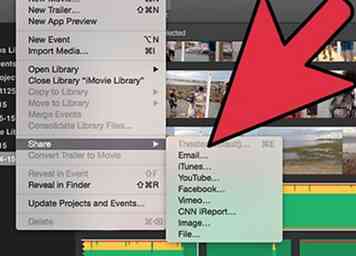 13 Publiez votre travail. Cette étape est facultative.
13 Publiez votre travail. Cette étape est facultative.